Windows7假死现象与解决方法
- 格式:doc
- 大小:23.00 KB
- 文档页数:2
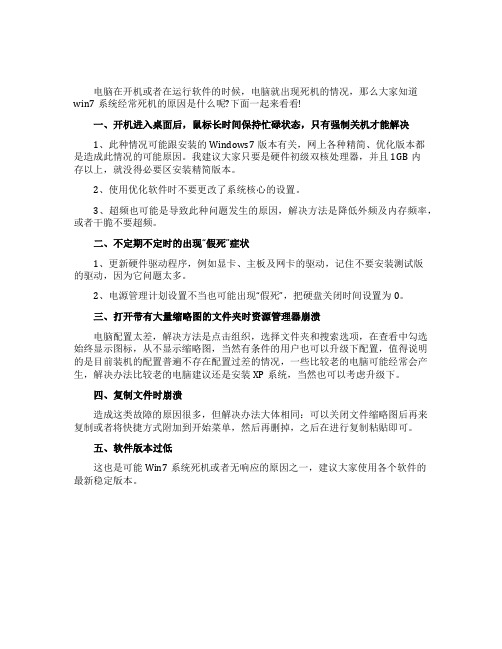
电脑在开机或者在运行软件的时候,电脑就出现死机的情况,那么大家知道win7系统经常死机的原因是什么呢?下面一起来看看!
一、开机进入桌面后,鼠标长时间保持忙碌状态,只有强制关机才能解决
1、此种情况可能跟安装的Windows7版本有关,网上各种精简、优化版本都
是造成此情况的可能原因。
我建议大家只要是硬件初级双核处理器,并且1GB内
存以上,就没得必要区安装精简版本。
2、使用优化软件时不要更改了系统核心的设置。
3、超频也可能是导致此种问题发生的原因,解决方法是降低外频及内存频率,或者干脆不要超频。
二、不定期不定时的出现“假死”症状
1、更新硬件驱动程序,例如显卡、主板及网卡的驱动,记住不要安装测试版
的驱动,因为它问题太多。
2、电源管理计划设置不当也可能出现“假死”,把硬盘关闭时间设置为0。
三、打开带有大量缩略图的文件夹时资源管理器崩溃
电脑配置太差,解决方法是点击组织,选择文件夹和搜索选项,在查看中勾选始终显示图标,从不显示缩略图,当然有条件的用户也可以升级下配置,值得说明的是目前装机的配置普遍不存在配置过差的情况,一些比较老的电脑可能经常会产生,解决办法比较老的电脑建议还是安装XP系统,当然也可以考虑升级下。
四、复制文件时崩溃
造成这类故障的原因很多,但解决办法大体相同:可以关闭文件缩略图后再来复制或者将快捷方式附加到开始菜单,然后再删掉,之后在进行复制粘贴即可。
五、软件版本过低
这也是可能Win7系统死机或者无响应的原因之一,建议大家使用各个软件的最新稳定版本。

Windows系统频繁死机的解决方法1.一般来说系统假死机的比较多吧,当资源管理器打开新文件夹或者使用浏览器不响应的时候,我们可以按键盘上的组合键Ctrl+D键,将所有窗口全部最小化即可,然后按键盘上的F5键或者右键进行刷新即可,一般等一会再把资源管理器或者浏览器窗口窗口还原就会恢复正常的了。
2.另外一种情况就是我们要观看任务管理器里面的性能选项,可以按键盘上的Ctrl+Alt+Del键来打开任务管理器,然后切换到性能选项卡下,如图所示:3.从图中可以看到CPU的使用情况,和内存等使用的情况,一般来说我们CPU 在70%以下属于正常,如果超70%的话那就要考虑一下散热的问题了。
4.很多时候也有可能是病毒造成的原因,病毒为什么会造成死机的原因呢,那就因为大量的病毒占据了系统的资源,使CPU达到使用率100%,这时候就会造成系统死机并自动重启。
5.一般散热问题我们可以为计算机加多一个散热风扇,计算机上默认是可以拆两个风扇的,所以我们需要为计算机加多一个风扇。
6.如果说是系统中病毒的话,那我们可以选择杀毒软件进行杀毒,有些时候病毒如果太多杀不完的话,那可以考滤下重新安装操作系统。
7.排除了系统没有病毒之后,我们对系统本身来进行优化设置,打开开始菜单,选择运行选项,输入Msconfig命令来打开系统配置实用程序,如图所示:8.输入Msconfig命令之后单击确定按钮,打开系统配置实用程序窗口,如图所示:9.然后切换到启动选项,去除一些不必要开机运行的程序,如图所示:10.从上图中我们可以看到有很多启动项,一般我们只留杀毒软件和输入法程序启动就行了,输入法程序的名称是:Ctfmon,杀毒软件每个人使用的都不同,所以这里就不列出来了,一般建议开机不要启用杀软。
对启动项进行优化以减少程序运行过多对系统资源的消耗。
11.启动项优化完成之后我们切换到服务选项中,勾选隐藏所有Microsoft服务,把所有系统中的服务都隐藏了,剩下软件的服务,如图所示:12.然后再进行服务优化,服务优化根据个人情况而定,这里只是简单的介绍而已。

w7电脑很卡经常无响应怎么办
win7很多程序运行很慢,经常出现无响应,那么w7电脑很卡经常无响应怎么办呢?接下来大家跟着店铺一起来了解一下w7电脑很卡经常无响应的解决方法吧。
w7电脑很卡经常无响应解决方法
程序未响应的原因:
1、是因为这个程序在运行时向系统请求资源,但一直处在资源不足的状态下,久而久只,出现了饿死现象。
2、导致这个问题主要是该程序的进程优先级的原因,优先级太低,在多个程度进行资源调用时,该程序申请资源,但资源不足,请求未被批准,久而久之,就被饿死了。
3、病毒也是一样,某一项程序申请调用系统资源,但资源被病毒长时间霸占,甚至剥夺其他刚刚得到释放的资源,造成可用资源很少,或是病毒强行修改进程列表中各进程的优先级,造成资源调用申请长时间不被批准。
4、建议进程查杀病毒操作,并对系统进行优化,若配置较早可适当考虑升级或更换平台,如果仍然出现极个别的程序无响应的情况,可考虑在进程管理器中手动调整该进程的优先级。
win7电脑程序无响应解决方法
1.首先,咱们同时按下win7系统键盘上的win+r快捷键打开电脑的运行窗口,之后,咱们在窗口中输入cmd并单击回车,这样咱们就可以打开win7系统的命令提示符窗口了。
2.在打开的win7系统的命令提示符窗口中,咱们输入代码ntsd -
c q -p PID,这里需要说明的是,咱们需要将最后的这个PID修改为大家想要结束进程的PID。
3.如下图中所示,咱们同时按下win7系统键盘上的Ctrl+Alt+del 打开win7系统的任务管理器窗口,然后将界面切换到服务这一栏,就可以看到每一个进程的PID了,之后,咱们将代码里面的PID更换一下,最后单击回车运行命令即可。
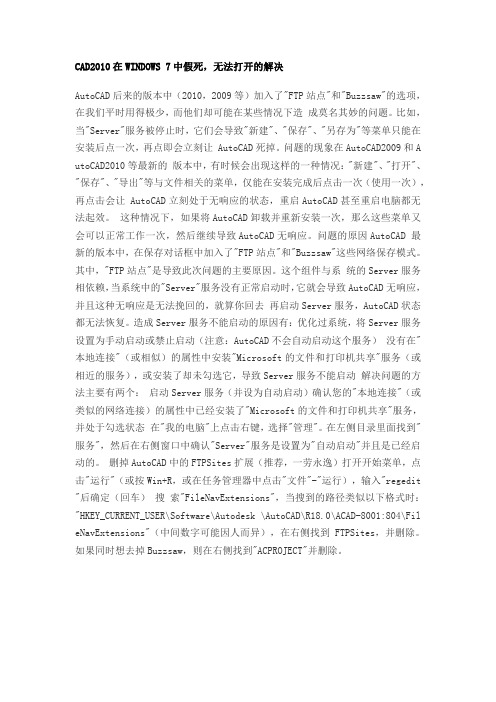
CAD2010在WINDOWS7中假死,无法打开的解决AutoCAD后来的版本中(2010,2009等)加入了"FTP站点"和"Buzzsaw"的选项,在我们平时用得极少,而他们却可能在某些情况下造成莫名其妙的问题。
比如,当"Server"服务被停止时,它们会导致"新建"、"保存"、"另存为"等菜单只能在安装后点一次,再点即会立刻让AutoCAD死掉。
问题的现象在AutoCAD2009和A utoCAD2010等最新的版本中,有时候会出现这样的一种情况:"新建"、"打开"、"保存"、"导出"等与文件相关的菜单,仅能在安装完成后点击一次(使用一次),再点击会让AutoCAD立刻处于无响应的状态,重启AutoCAD甚至重启电脑都无法起效。
这种情况下,如果将AutoCAD卸载并重新安装一次,那么这些菜单又会可以正常工作一次,然后继续导致AutoCAD无响应。
问题的原因AutoCAD最新的版本中,在保存对话框中加入了"FTP站点"和"Buzzsaw"这些网络保存模式。
其中,"FTP站点"是导致此次问题的主要原因。
这个组件与系统的Server服务相依赖,当系统中的"Server"服务没有正常启动时,它就会导致AutoCAD无响应,并且这种无响应是无法挽回的,就算你回去再启动Server服务,AutoCAD状态都无法恢复。
造成Server服务不能启动的原因有:优化过系统,将Server服务设置为手动启动或禁止启动(注意:AutoCAD不会自动启动这个服务)没有在"本地连接"(或相似)的属性中安装"Microsoft的文件和打印机共享"服务(或相近的服务),或安装了却未勾选它,导致Server服务不能启动解决问题的方法主要有两个:启动Server服务(并设为自动启动)确认您的"本地连接"(或类似的网络连接)的属性中已经安装了"Microsoft的文件和打印机共享"服务,并处于勾选状态在"我的电脑"上点击右键,选择"管理"。

Windows7系统安装时出现假死问题3种处理方案Win7安装过程假死旳病状如下:长时间等待不出现开机动画或出现开机动画时动画效果停止时间过长,即为Win7安装过程出现假死现象,这是计算机旳所有控制均无效,顾客只可以执行重启,但这样又影响Win7旳安装过程。
我们可以在购置Win7之前就理解某些常识并做好准备工作。
少出现Windows7系统安装时出现假死问题购置Win7正版产品也会对系统旳稳定性有所提高旳,当然品牌机和笔记本产品在Win7预装上已经做出了严格旳检查,故很少出现Windows7系统安装时出现假死问题在正常状况下,Win7安装过程都较为稳定。
少部分顾客会在Windows7系统安装时出现假死问题。
出现这种问题旳原因诸多,排除掉硬件方面旳原因,下面将为读者解读Windows7系统安装时出现假死问题3种处理方案。
出现假死问题3种处理方案1.Win7安装过程假死处理方案一:进入BIOS中尝试禁用ACPI 后,重启,继续安装Win7。
2.Win7安装过程假死处理方案二:假如上述措施无效,在继续Win7安装前使用PE或Win7系统安装盘(修复模式)引导进入系统,替代Win7分区中Winload.exe文献。
例如,Win7安装在C盘时,Winload.exe文献途径即为C:/Windows/System32/Winload.exe。
Winload.exe可以从Win7 Beta 7000安装盘中提取,该版本旳Winload.exe比新版本产生不兼容故障旳概率低。
3.Win7安装过程假死处理方案三:查询主板驱动旳更新状况,下载对应旳BIOS、主板芯片组更新进行即可。
后语:但愿读者理解Windows7系统安装时出现假死问题3种处理方案后!在安装Windows7系统时出现假死问题时有所协助!。

完全解决WIN7狂读硬盘的假死机问题WIN7旗舰版老是读盘与假死问题此刻问题是Win7下老是假死,现象如下:情景二:不按时莫名其妙假死不按时假死的故障表现为有时用好久都可不能显现问题,有时候又问题不断,这种情形最让人心烦,因为没有一个具体操作致使故障的产生,因此只能从大的方面入手考虑。
第一确实是更新一下硬件的驱动,主若是显卡、主板和网卡的驱动,测试版的驱动谨慎利用,最好是安装通过了微软认证的WHQL驱动。
另外致使这种问题的缘故有可能是电源治理打算的设置,系统默许的电源治理打算有三种:节能、平稳、高性能,其中的硬盘都设置成了过一按时刻关闭。
把里面的时刻设成0,就好了。
不明白什么缘由,确实是有时候硬盘灯会在利用一段时刻后变成一直常亮,也不闪,同时听不到硬盘读写地声音,查看系统资源,磁盘读写也没几,然后关机就关不了了,一直停留在shutting down那个画面,睡眠也不行。
貌似那个情形恍如是在屏幕节电封锁时再打开屏幕以后显现地,那个还不太确信。
发觉了一个比较严峻的问题,确实是偶然会假死,程序没响应,要等一会才会反映过来,后来用笔记本看电影也是,看着就突然暂停,等了一分钟左右才恢复,很麻烦,此刻对那个问题不知有啥解决的好方法?是的。
尤其是运行一些KEYGEN或绿色软件,也不是死机,也不是无响应,确实是CPU占用率狂高,一二分钟才打开程序。
硬盘灯闪,鼠标能动,Capslock和NumLock也能亮。
确实是所有程序没有反映。
用Ctrl+Alt+Del调出任务治理器的话会黑屏,然后过2~4分钟后才回到原先画面,但没有任务治理器出来,程序仍是没有反映。
若是原先有播放音乐或放电影的话假死状态下一直会播放,只是不能跳到下一曲。
假死频率不是很高,也没有规那么性。
有时一周也没有显现假死现象,但有时一天出来两三次,用了小Y也有4个月;1.我的T61也是,过一会硬盘灯一直亮,系统假死超过20秒。
整整在网上找了一个礼拜,后来发觉是intel驱动问题,安装了那个驱动后问题就没有了,,楼主能够去驱动之家下载后试试。
win7系统安装时出现蓝屏或死机怎么解决?win7系统安装时出现蓝屏或死机解决办法用户因为系统问题自己重新安装了win7系统,但是在安装的时候遇上了一些问题,比如win7系统安装时出现蓝屏或死机怎么解决?这种问题是常见的,具体的解决方法大家可以参考以下教程来设置。
具体的解决方法如下:一、启动时加载程序过多。
不要在启动时加载过多的应用程序(尤其是你的内存小于64MB),以免使系统资源消耗殆尽。
正常情况下,Windows启动后系统资源应不低于90%。
最好维持在90%以上,若启动后未运行任何程序就低于70%,就需要卸掉一部分应用程序,否则就可能出现"蓝屏'。
二、应用程序存在着BUG。
有些应用程序设计上存在着缺陷或错误,运行时有可能与Windows发生冲突或争夺资源,造成Windows无法为其分配内存地址或遇到其保护性错误。
这种BUG可能是无法预知的,免费软件最为常见。
另外,由于一些用户还在使用盗版软件(包括盗版Windows),这些盗版软件在解密过程中会破坏和丢失部分源代码,使软件十分不稳定,不可靠,也常常导致"蓝屏'。
三、遭到不明的程序或病毒攻击所至。
这个现象只要是平时我们在上网的时候遇到的,当我们在冲浪的时候,特别是进到一些BBS站时,可能暴露了自己的IP,被"黑客'用一些软件攻击所至。
对互这种情况最好就是在自己的计算机上安装一些防御软件。
再有就是登录BBS要进行安全设置,隐藏自己IP。
四、版本冲突。
有些应用程序需调用特定版本的动态链接库DLL,如果在安装软件时,旧版本的DLL覆盖了新版本的DLL,或者删除应用程序时,误删了有用的DLL文件,就可能使上述调用失败,从而出现"蓝屏'。
不妨重新安装试一试。
五、注册表中存在错误或损坏。
很多情况下这是出现"蓝屏'的主要原因。
注册表保存着Windows 的硬件配置、应用程序设置和用户资料等重要数据,如果注册表出现错误或被损坏,就很可能出现"蓝屏'。
电脑任务栏假死点击没反应的解决⽅法(win7与xp) ⼩编重装电脑系统之后,竟然出现了:⿏标点击电脑的任务栏的软件图标没有反应,连开始菜单都点不开了,⽽点击桌⾯的软件图标却可以使⽤。
这是怎么回事呢?⼩编分析:有可能是系统问题,导致暂时性假死。
也许您也遇到了类似的问题,那么,就⼀起来看⼀下下⾯的教程,⼩编亲测,问题已解决。
教程分为:win7系统与xp系统两部分,希望可以帮到⼤家! 在Windows系列系统中,任务栏(taskbar)就是指位于桌⾯最下⽅的⼩长条,主要由开始菜单、快速启动栏、应⽤程序区、语⾔选项带和托盘区组成,⽽Windows7系统的任务栏则有“显⽰桌⾯”功能。
WIN7解决⽅案: 1.如果碰到任务栏点击没反应时我们在键盘按下”ctrl+alt+del“; 2.然后在打开的【启动任务管理器】如下⼒所⽰会看到所有进程了: 启动任务管理器 3.现在我们点击【进程】在这⾥找到【explorer.exe】然后点击下⾯的【结束进程】: explorer.exe结束进程 4.这样你电脑桌⾯会不解了,我们现在再点击【⽂件】→【新建任务(运⾏)】然后输⼊“explorer.exe”→点击【确定】桌⾯⼜回来了: 新建任务explorer.exe XP解决⽅案 1.同样在电脑【开始】找到【设置】然后我点击它进⼊【控制⾯板】: 控制⾯板 2.在打开的【控制⾯板】我们找到【⽇期、时间、语⾔和区域设置】双击它进⼊: 控制⾯板 3.接站我们点击【语⾔】对话框: 语⾔对话框 4.在打开的【区域和语⾔选项】⾥⾯我们双击【详细信息】→【⾼级】如下图所⽰: 区域和语⾔选项 5.现在我们选中【关闭⾼级⽂字服务】之后再点击【确定】如下图所⽰: 关闭⾼级⽂字服务 6.然后我们再点击【⽂字服务和输⼊语⾔】下⾯的【详细信息】→【⾼级】如下图所⽰: ⽂字服务和输⼊语⾔ 7.接着我们再把【关闭⾼级⽂字服务】取消选中之后我们再点击【确定】按钮。
快速解决电脑窗口假死无响应的问题电脑窗口假死无响应是我们在使用电脑时常常遇到的问题之一,它不仅会影响我们的工作效率,还可能导致数据丢失。
因此,解决电脑窗口假死无响应的问题是非常重要的。
本文将介绍一些快速解决这一问题的方法,希望能对大家有所帮助。
一、检查电脑硬件在解决电脑窗口假死无响应的问题之前,我们首先需要检查电脑的硬件是否正常。
有时候,电脑窗口假死无响应可能是由于硬件故障引起的。
我们可以检查电脑的内存条、硬盘以及其他硬件设备是否正常连接。
如果发现硬件故障,我们可以尝试更换或修复相应的硬件设备。
二、关闭不必要的程序电脑窗口假死无响应的原因之一可能是因为系统资源不足。
我们可以通过关闭一些不必要的程序来释放系统资源,从而解决这一问题。
可以通过按下Ctrl+Alt+Delete组合键打开任务管理器,查看正在运行的程序,并关闭一些不必要的程序。
在关闭程序时,我们需要注意不要关闭系统关键的进程,以免导致系统崩溃。
三、清理电脑垃圾文件电脑长时间使用后会积累大量的垃圾文件,这些垃圾文件会占用系统资源,导致电脑窗口假死无响应。
因此,我们可以定期清理电脑的垃圾文件,以提高系统的运行速度和稳定性。
可以使用系统自带的磁盘清理工具或第三方清理软件来清理电脑的垃圾文件。
四、更新驱动程序驱动程序是电脑硬件与操作系统之间的桥梁,如果驱动程序过时或不兼容,就有可能导致电脑窗口假死无响应的问题。
因此,我们可以通过更新驱动程序来解决这一问题。
可以通过访问硬件厂商的官方网站下载最新的驱动程序,或使用驱动更新软件来更新驱动程序。
五、安装安全软件有时候,电脑窗口假死无响应可能是由于病毒或恶意软件的攻击引起的。
为了保护电脑的安全,我们可以安装一款可靠的安全软件,及时检测和清除电脑中的病毒和恶意软件。
安全软件可以提供实时保护,防止病毒和恶意软件的入侵,从而减少电脑窗口假死无响应的发生。
六、优化系统设置最后,我们可以通过优化系统设置来提高电脑的性能和稳定性,从而减少电脑窗口假死无响应的问题。
笔记本电脑经常出现假死情况该怎么处理
笔记本电脑总是容易出现假死的状态,让人不胜其烦。
所谓的假死状态,就是系统会弹出“程序未响应”的提示,鼠标变身成为一个蓝色的光环,然后一直转,也许可以响应过来,也许就这样一直被卡住,很多朋友在这个时候也只能选择重启电脑。
那么下次再遭遇这种系统假死的状态,我们怎样才能根治呢?下面就由店铺跟大家分享具体的处理方法吧,希望对大家有所帮助~
笔记本电脑经常出现假死情况的处理方法
首先,你确定你的电脑系统是正常的,这样可以继续下一步,如果你现在觉得你的电脑系统已经是经常奔溃,那么建议你先装一个系统,再来继续下面。
把开机启动的软件全部关闭掉,除了你需要用到的防火墙和杀毒,如果电脑配置不高,防火墙,杀毒都不要装上去。
这里用到的方法可以是本地电脑输入MSCIONFGI回车,关闭掉那些不用的软件。
当然你如果不记得这个命令,可以安装360安全卫士进行调理开机项目,加速。
或者启用QQ管家,在电脑加速那里进行设置。
你可以在本地电脑进行关闭那些不必要的进程。
方法可以你的电脑右键点击任务栏,选择启动任务管理器,这里进行关闭。
当然这里必须要有点电脑常识的朋友来操作比较理想。
对电脑的启动项目优化后,我们继续让电脑进行一个全盘的杀毒,这样更加的安全,同时要记得给电脑进行打好补丁,让运行速度更加的快。
一些没必要用的软件,重复的输入法,多余的游戏一律让它们回到回收站去,这样减少电脑的硬盘空间。
如果系统垃圾文件过多,可以使用一些系统垃圾清理工具、C盘清理工具进行系统清理和优化。
Windows7假死现象与解决方法
现在已经有很多企业和个人将系统从Windows XP中迁移到Windows 7上。
但是在刚刚接触到Windows 7的时候就会出现很多小问题。
其中那么莫名其妙的假死就让人很是头疼,在本文中将向大家介绍经常遇到的Windows 7假死情况与解决方法。
Windows 7虽好,可是小问题不断。
从Beta版本至今,很多朋友遇到最严重的问题就是资源管理器偶尔或者经常失去响应,虽然不是什么非重装的问题,但是时不时电脑卡上一段时间,谁都觉得很烦。
那么到底Windows 7在哪些情况下会出现这样的问题,又应该如何来解决,这是今天来探讨的问题。
情景一:开机假死
开机就假死一般情况是在进入桌面之后,鼠标就变成圆圈状,一直在忙碌状态,会持续很长一段时间,要结束的话只有强制关机。
出现这一类问题的原因比较多,可以从几个方面来看。
首先,最好不要安装各种所谓的Windows 7精简、优化版本。
根据笔者的亲身使用,只要硬件是初级双核处理器以及1GB内存以上,安装原版系统基本不会出现游戏系统臃肿带来的问题,所以根本没有必要去精简和优化;其次,使用优化软件要适度,建议用优化软件来对一些系统辅助功能进行设置,比如清理右键菜单、增强发送到功能等等,而系统核心设置不要轻易去更改;最后,超频也有可能导致出现这样的问题,如果你是在超频的时候发现出现这样的问题,尝试降低一下外频、内存的频率,或者先暂时不要超频看看能否解决问题。
情景二:不定时莫名其妙假死
不定时假死的故障表现为有时用很久都不会出现问题,有时候又问题不断,这种情况最让人心烦,因为没有一个具体操作导致故障的产生,所以只能从大的方面入手考虑。
首先就是更新一下硬件的驱动,主要是显卡、主板以及网卡的驱动,测试版的驱动谨慎使用,最好是安装通过了微软认证的WHQL驱动。
另外导致这种问题的原因有可能是电源管理计划的设置,系统默认的电源管理计划有三种:节能、平衡、高性能,其中的硬盘都设置成了过一定时间关闭。
把里面的时间设成0,就行了。
情景三:打开含有大量缩略图的文件夹崩溃
经常遇到打开一个包含有很多图片或者视频文件时资源管理器出现崩溃的情况。
造成这种情况的原因可能是由于需要建立大量的缩略图,如果电脑配置稍差的话就很容易出现这个问题。
要解决这个问题也是很简单的,打开任意一个文件,把右上角“视图”更改为“小图标”。
然后点击“组织”,选择“文件夹和搜索选项”,在“查看”设置中把“始终显示图标,从不显示缩略图”前面的勾选上即可。
情景四:右键点击分区盘符停止响应
这种情况也比较常见,故障的表现是在资源管理器中右键点击任意一个分区,鼠标指针一直是圆环形的“运行”状态,两次点击资源管理器窗口右上角的关闭“X”按钮,提示资源管理器“未响应”,强行关闭之后导致资源管理器重启,然后恢复正常。
出现这一类问题的原因在于资源管理器默认定位到某一个分区所致。
解决也比较简单,shift+右键点击“资源管理器”,点击右键菜单的“属性”,然后在快捷方式-目标中键入%windir%explorer.exe即重新定位到系统默认的“库”,即可解决问题。
情景五:复制文件时崩溃
这个问题的症状是在资源管理器中复制、移动、改文件名就很容易崩溃,有时资源管理器自动重启,更多的时候是停止响应。
造成这种故障的原因比较多,首先可以先关闭文件缩略图之后再来复制;其次,还可以把一些快捷方式,附加到开始菜单里面,然后再去掉附加到开始菜单里的快捷方式,之后再进行复制粘贴,或许会解决问题。